一文让你学到nmon最详尽的用法
说到服务器资源监控,你的第一反应,是不是nmon这个工具?
如果你不是,或者你不会nmon进行服务器资源监控,请认真看下这篇文章,因为,这可能是国内用一篇文章,对nmon进行最详尽讲解的。
简介
nmon是 Nigel's performance Monitor for Linux(nigel的linux性能监控器)的英文缩写;它有三种运行模式,分别是:实时屏幕模式、数据收集模式、定时计划执行模式;这款工具运行时,本身资源消耗很小,而且监控的资源种类比较多,使用非常简单,所以,在没有搭建专业的监控平台时,很多人都会想到用它来监控服务器。
安装与使用
-
下载安装
- 首先要知道自己监控的linux服务器的发行版本,怎么看呢?
# 查看centos的发行版本 cat /ect/redhat-release # 查看Ubuntu的发行版本 lsb_release -a- 根据看到的系统版本,在nmon的 下载页面 中,查找支持对应版本的最新nmon版本,下载完成之后,在linux中,解压下载包
# 本地下载,然后通过sftp方式上传到linux服务器任意文件路径 # 或 # 在linux中用wget 下载地址 直接下载到机器的任意文件路径 # 解压 tar -xzvf nmon****.tar.gz -
第一种模式:实时屏幕模式
- 直接执行对应系统的nmon文件,如linux系统发行版本的centos8,则执行
./nmon_x86_64_centos8,将开启nmon的实时屏幕展示模式

- 看到这样一个黑色窗口,是不是就楞了,不知道怎么做了?看到这样一个自己陌生的东西,千万不要去害怕,你要知道,他们其实都是纸老虎。从顶部第一行,我们可以看到,当前机器的名称叫 localhost,页面数据刷新的时间是2秒,当前时间,再往下看,告诉我们输入'h',就能获得更多帮助,接下来,就是操作系统相关信息;再接下来告诉我们,可以使用下面这些键,获得对应功能数据展示。
参数 用法 c 带条形图的CPU利用率统计信息(CPU核心线程) m 内存和交换统计 d 磁盘 I/O 繁忙百分比 & 每秒读\写数据量KB/s图 r 资源:机器类型,名称,缓存详细信息和操作系统版本以及Distro + LPAR t top进程,1基础、3性能、4大小、5 I/O 仅root用户可用 n 网络统计信息和错误(如果没有错误,则消失) j 文件系统,包括日记文件系统 k 内核统计信息运行队列,上下文切换,派生,平均负载和正常运行时间 U CPU使用率统计信息 user, user_nice, system, idle, iowait, irq, softirq, steal, guest, guest_nice u 进程详细信息 输入:cmdU

- 这样,我们就能从屏幕上,实时看到当前服务器资源使用情况,按 q,退出查看
更多参数说明:

- 直接执行对应系统的nmon文件,如linux系统发行版本的centos8,则执行
-
第二种模式:数据收集模式
- 如果你的linux系统发行版本是centos8,则执行
./nmon_x86_64_centos8 -f,将开启nmon的数据收集模式,该命令后面不在跟参数,则默认为:-s300 -c288- 注意: 直接执行这个命令,后面不带参数,该命令将在后台持续运行24小时,收集24小时资源使用情况
- 使用
-f开启数据收集模式,还可以跟上其他参数
参数 用法 -f 标准输出到表格文件,默认 -s300 -c288 ,为24小时,输出文件格式为:hostname_YMD_HHMM.nmon -F 类似-f,但是支持指定输出文件的名称 -a GPU加速,统计信息 -b 切换黑白 和彩色模式 -c 总统计次数 -s 数据统计间隔时间, 单位为:秒 -d 最大的磁盘数,默认256 -D 与-g一起使用以添加磁盘等待/服务时间和运行中状态 -g 用户定义的磁盘组获取数据:生成BBBG和DG行 -I 设置忽略进程和磁盘繁忙阈值(默认为0.1%),不要使用小于此百分比的百分比保存或显示proc /磁盘 -J 关闭日志文件系统统计信息收集(可能导致自动挂载NFS出现问题) -l 数据捕获中的每行磁盘数可避免电子表格宽度问题。 默认值为150。EMC= 64。 -m 把输出文件保存到指定文件夹。通过cron启动nmon时有用 -M 为每个CPU线程添加MHz统计信息。 某些POWER8型号CPU内核的频率可能不同 -N 包括适用于V2,V3和V4的NFS网络文件系统 -p nmon启动时将输出PID。 在脚本中很有用,可捕获PID以便以后安全停止。 -r 在基准测试中用于记录运行详细信息,以供以后分析[默认主机名] -t 在输出中包括top流程 -T -t 增强,它将命令行参数保存在UARG部分中 -U 包括Linux 10 CPU使用率统计信息(文件中的CPUUTIL行) - 这么多参数,并不需要所有都记住,只需要重点记住几个即可:
-f-s``-c-m``-p - 常用案例:
./nmon_x86_64_centos8 -f # 监控服务器,将结果标准输出,命令将后台持续运行 24 小时 ./nmon_x86_64_centos8 -f -s3 -c10 # 每隔3秒收集一次,收集10次,将结果标准输出 ./nmon_x86_64_centos8 -f -s3 -c10 -m /tmp/nmon # 每隔3秒收集一次,收集10次, 将结果标准输出到指定路径,注意:文件夹要存在更多参数说明

- 如果你的linux系统发行版本是centos8,则执行
-
第三种模式:定时计划执行模式
- 如果你的linux系统发行版本是centos8,则执行
./nmon_x86_64_centos8 -x, 将开启nmon的定时计划执行模式,如果后面不再添加任何参数,默认为-s900 -c96即:每隔900秒获取一次数据,总共执行96,也就是24小时,收集的数据结果采用标准输出- 注意:该命令后面,不再加参数,默认执行24小时
- 另外,还可以使用
-X参数,这个参数默认为-s30 -c120即:每隔30秒获取一次数据,总共执行120次,也就是1个小时,收集的数据结果采用标准输出 -z用root账户运行,收集1天数据,输出到/var/perf/tmp文件夹
- 如果你的linux系统发行版本是centos8,则执行
结果查看
-
标准输出结果查看
- nmon的标准输出结果文件为:主机名_年月日_时分.nmon 是一种文本数据文件,可以用文本编辑器打开,但是不便于阅读,可以使用nmon的analysis工具打开
- 在本地电脑上下载 nmon_analysis
- 解压tar包
- 从linux服务器上,下载nmon的标准输出文件到本地电脑
- 用Microsoft Excel 打开解压的"nmon analyser v*.xlsm" 文件,然后启用宏

- 点击 【Analyze nmon data】按钮,选择从服务器上下载的nmon文件,将会自动分析,生成一个xlsx的文件,保存,自动会用excel打开,打开我们就能看到多个图表

- nmon的标准输出结果文件为:主机名_年月日_时分.nmon 是一种文本数据文件,可以用文本编辑器打开,但是不便于阅读,可以使用nmon的analysis工具打开
技能提升
对于大多少数学习或使用过nmon的同学,可能都只是掌握了上面这些,国内的绝大多数的文章也就介绍上面这些技能,但是,Microsoft Excel却有一个致命缺陷,严重制约了这个工具的使用。
什么问题呢?
如果你使用nmon监控的时间比较长,生成的nmon文件比较大,大几兆,十几兆,或几十兆,你打开看看,肯定无响应,或者奔溃,有木有!
么有!
那你肯定没有真正用过。
其实,nmon的结果查看还有其他工具,可以去下载 nmonchar.tar 文件,下载文件到linux服务器上
# 下载
wget http://sourceforge.net/projects/nmon/files/nmonchart40.tar
#解压
tar -xvf nmonchart40.tar
# 进入解压后的文件夹
cd nmonchart40
使用nmonchar,分析监控生成的nmon文件
./nmonchart 被分析的nmon文件.nmon 生成结果文件.html
# 注意:这个命令要能执行,需要有ksh,centos可以使用 yum install ksh 命令安装
下载生成的html文件到本地
是不是,就急着去用浏览器打开,打开看到了什么
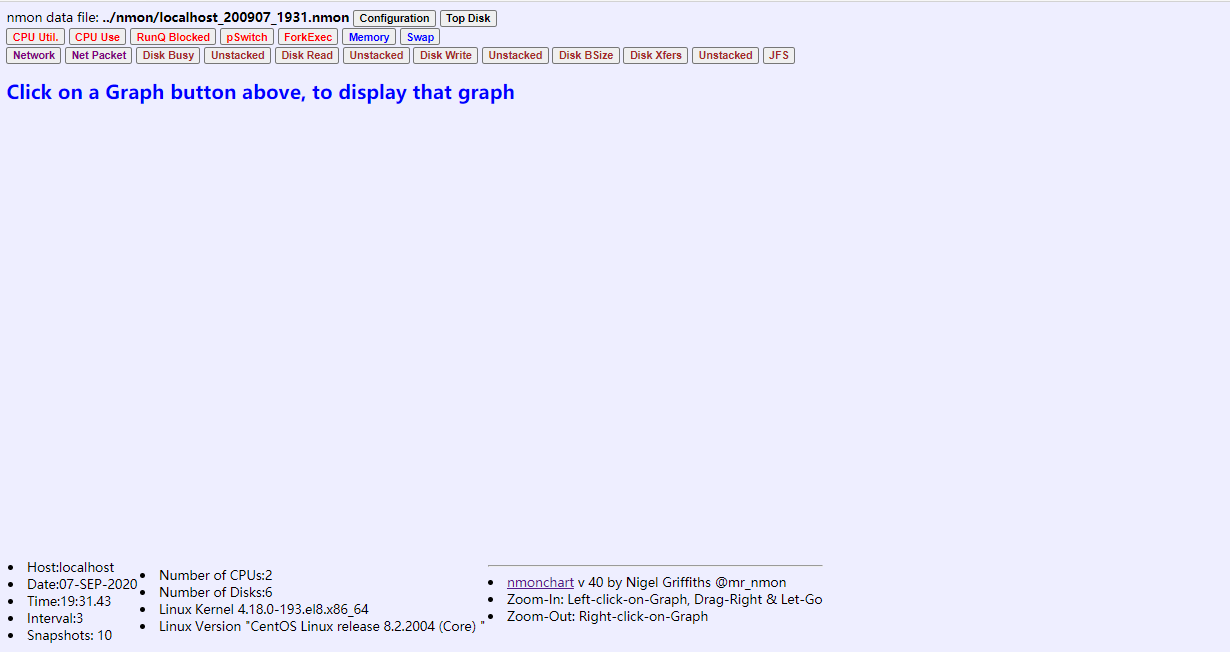
很尴尬是不是,什么都没有,点击上面的按钮,也,然并卯
为什么呢?因为这个文件渲染用到js,跑到外星去啦,相信你明白的,如果你能去外星走一遭,你就会看到

这个是不是比Excel的要好看些,重要的是不用再害怕文件太大,无法打开了。
好了,这种不对外讲的技术都给大家讲了,你学会了吗?
想要获得更多有趣油料的测试相关知识,可以持续关注 柠檬班 微信公众号,我们将不定期发布最新原创文章。
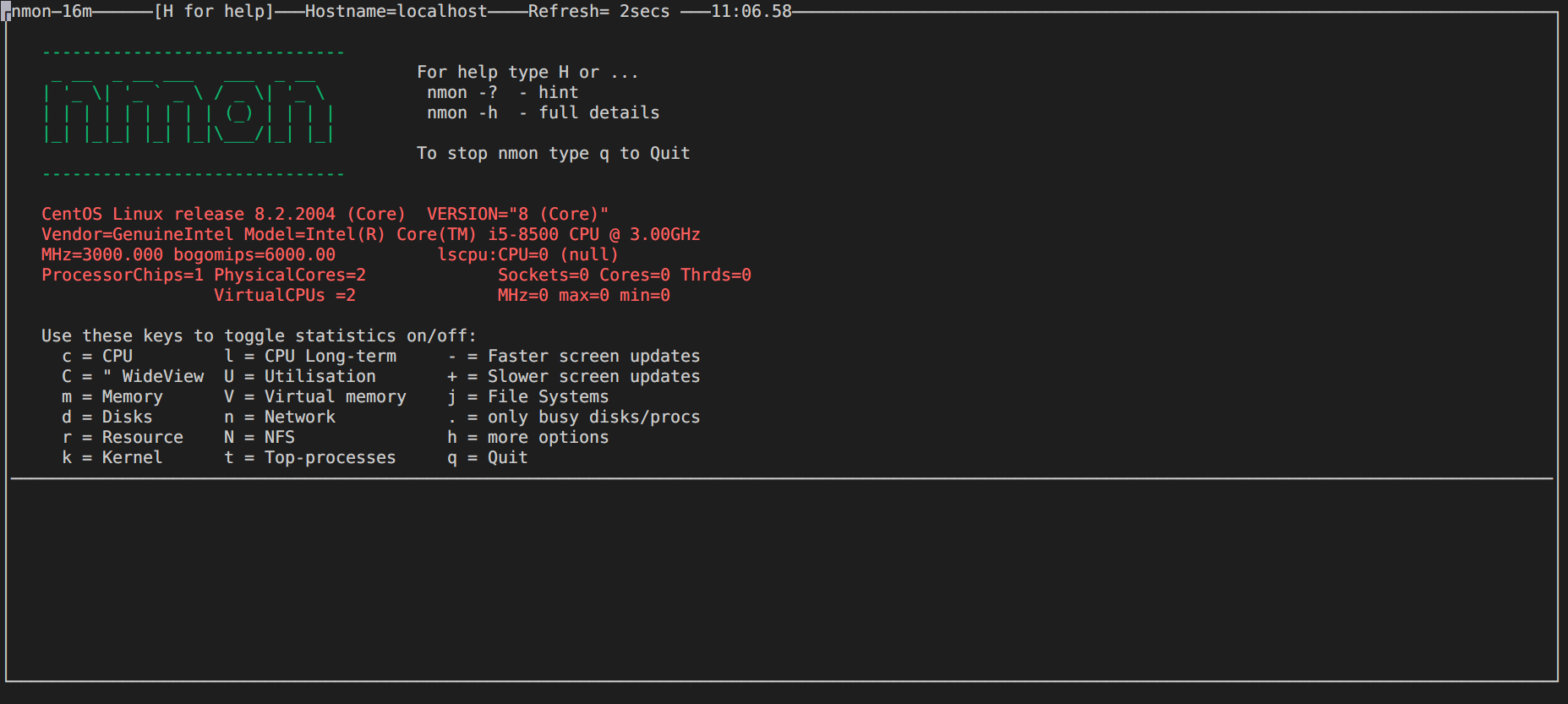
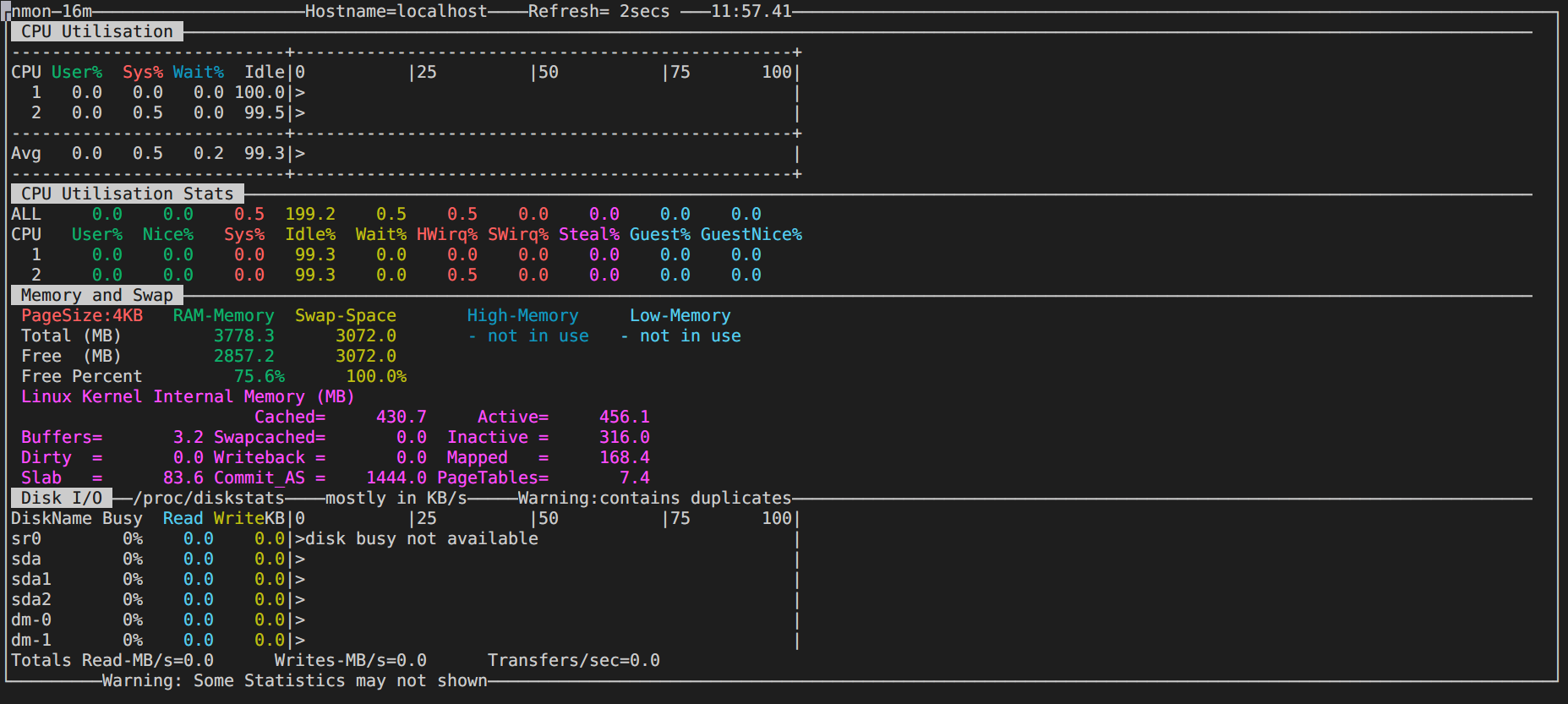
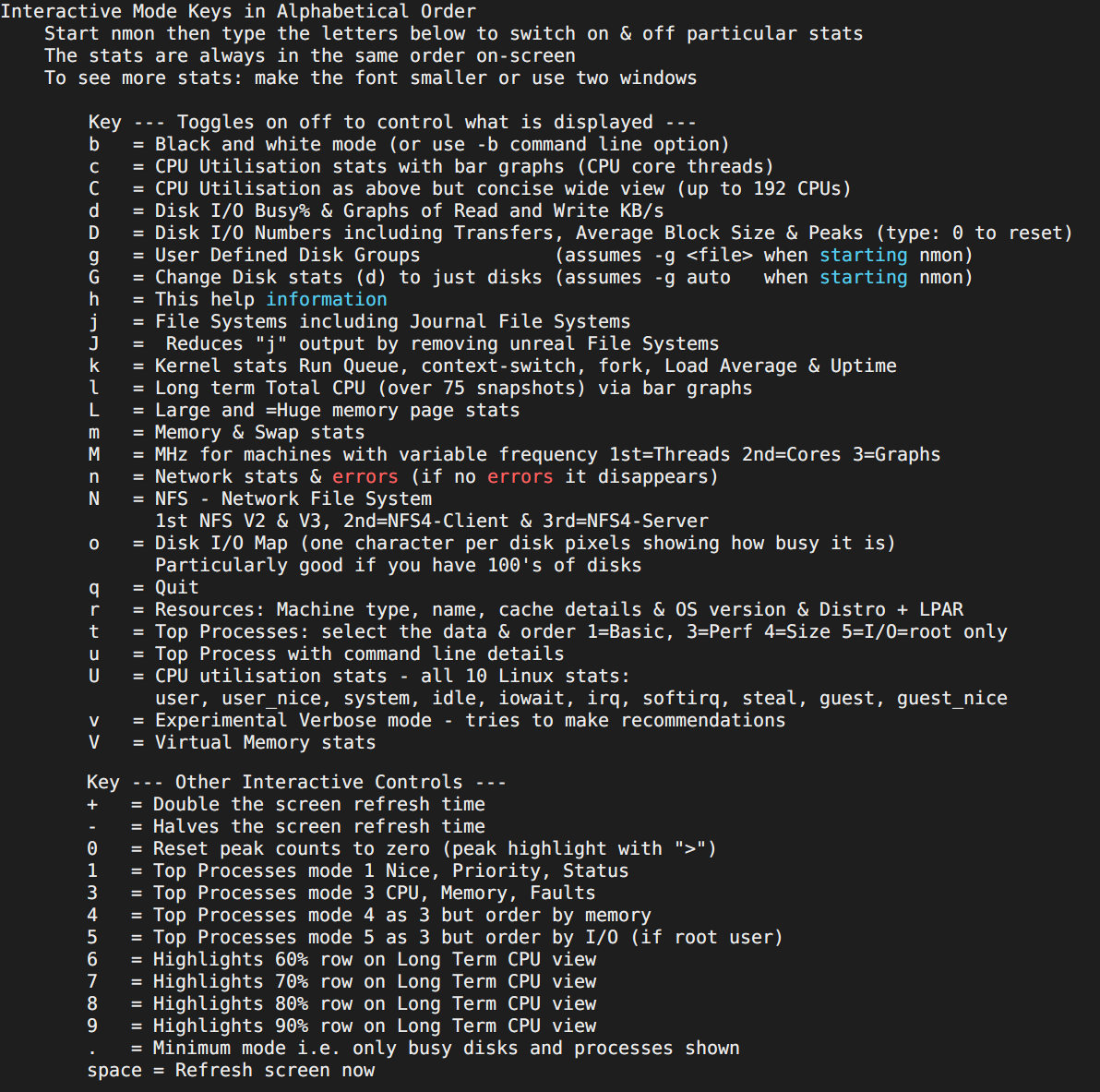
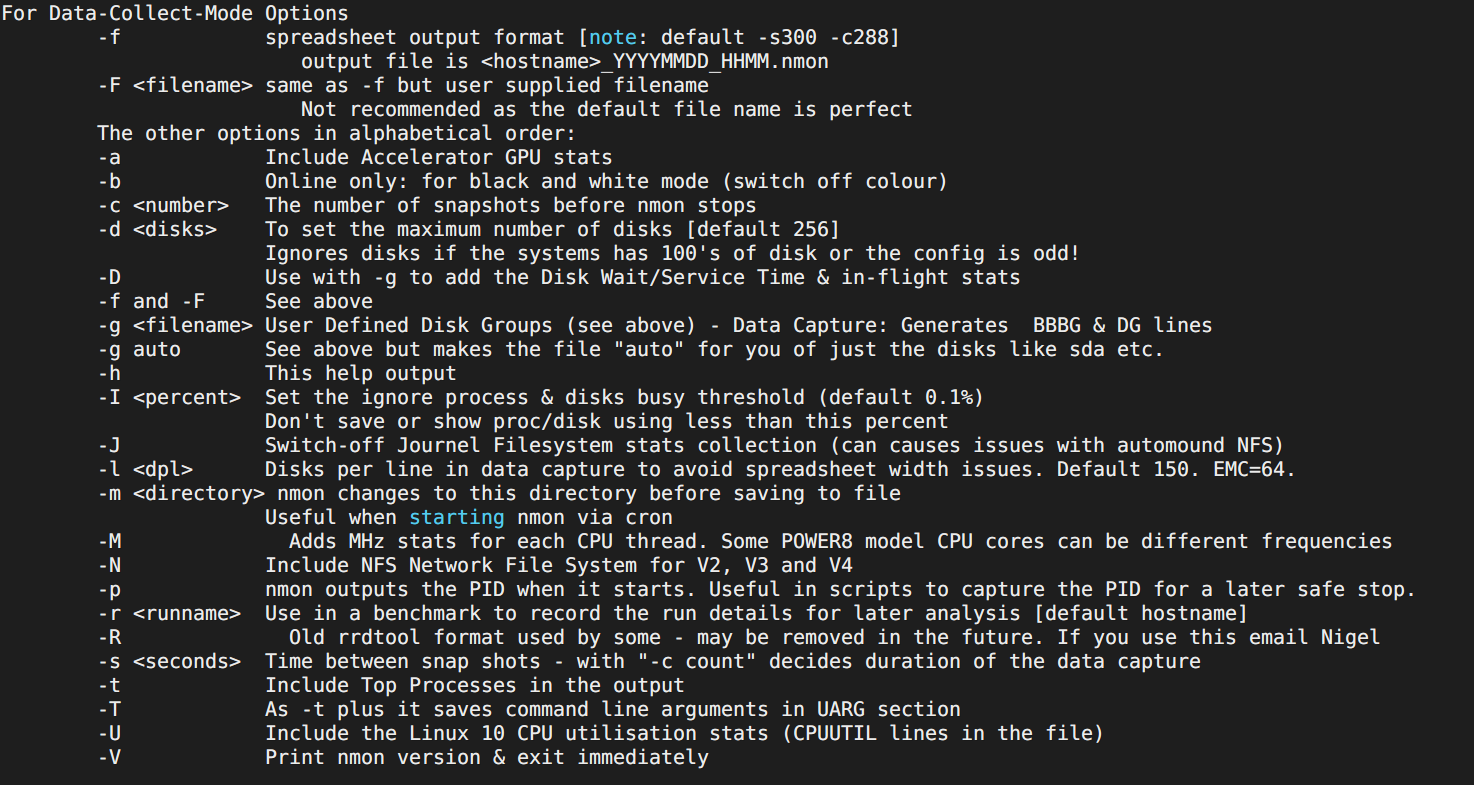
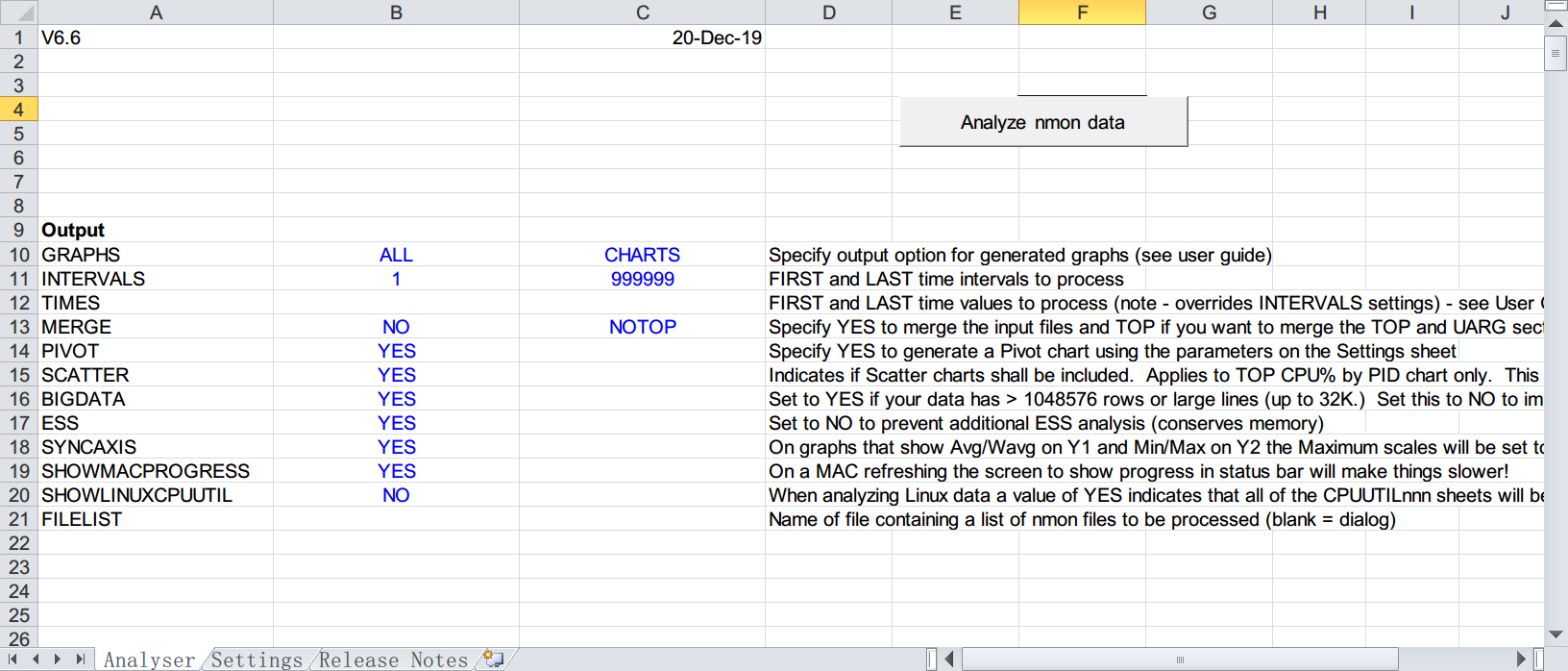

欢迎来到testingpai.com!
注册 关于